楽天市場のRPP広告とは?設定方法と運用のコツ、注意点を徹底解説!
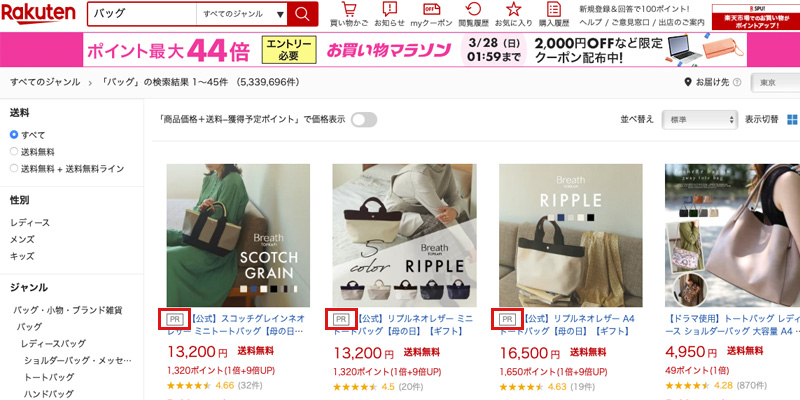
本記事を閲覧頂きありがとうございます。
我々はECにおける総合的な売上向上サービスを展開しています。
楽天、Amazon、Yahoo!ショッピングの大手ECモールや自社サイトのご支援実績のもと、EC売上向上のノウハウをお届けします。


楽天市場で店舗を運営していくうえで、最重要といっても過言ではないRPP広告について、
説明いたします。この記事を読んでいただければ、RPP広告の概要から具体的な運用方法、ROASアップのコツまで、しっかりと理解していただけるでしょう。
Contents
楽天 RPP広告とは?
簡単に言うと「モール内リスティング広告」です。
googleで検索したときに表示される広告の「楽天市場版」と考えてください。
楽天市場でユーザーが検索したときに検索結果の上部に表示されます。
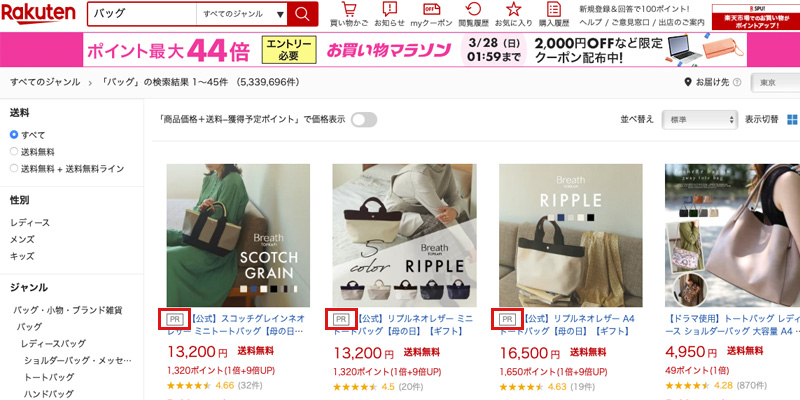
商品名の前に「PR」と表示されている商品がRPP広告です。
PCからだと最上列に3枠、スマートフォンでは上から5枠がRPP広告枠となり、キーワードに対して適切な商品が表示されるような仕組みとなっています。また、検索結果の他にもジャンルからの流入ページ、トップページから階層を下ったページにも同様に表示されます。
楽天 RPP広告の始め方
RPP広告の概要がわかっても、使い方がわからなければ意味がありません。
まず具体的にどのようにRPPを設定するのか?設定時の注意点は何か?といったことを説明していきます。
RPP広告の基本的な設定方法
以下の流れで設定していきます。
- プロモーションメニューの表示
- キャンペーン用の各種設定
プロモーションメニューの表示
RPP広告の設定はRMSの左メニューより、
広告・アフィリエイト・楽天大学>1 広告(プロモーションメニュー)>検索連動型広告(RPP)に進みます。
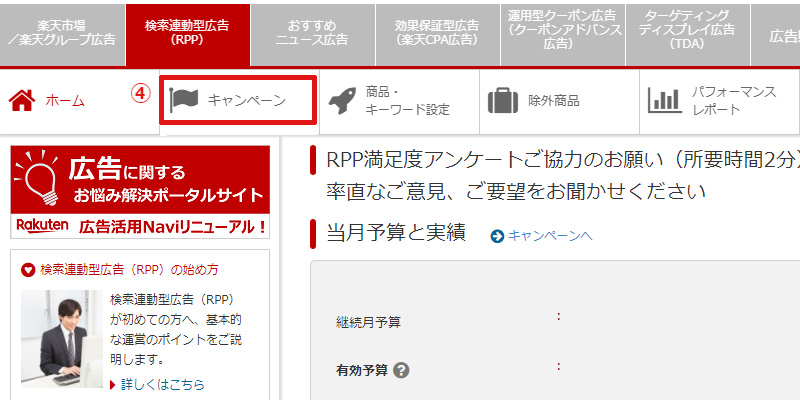
キャンペーン用の各種設定
キャンペーンメニューより「新規登録」を選択します。
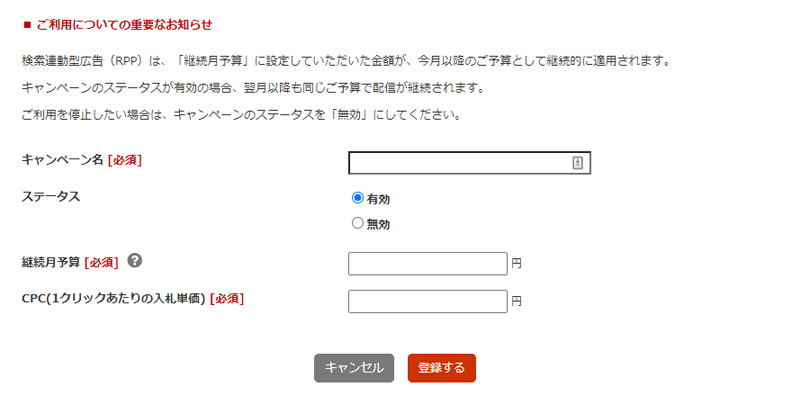
- キャンペーン名:内部管理用の名前です。設定する商品名や設定した日付などを入れましょう。
- ステータス:すぐ始める場合は「有効」にチェックをいれてください。設定後に随時変更可能です。
- 継続月予算:ここに入力した金額は今月以降も継続的に適用されます。こちらも後から変更できます。
- CPC(1クリックあたりの入札単価):1クリック当たりの単価を入力してください。最低10円から設定ができます。
予算については随時変更可能ですので最初は少額を設定しておき、予算に応じて金額を上げていくのが良いでしょう。
ただし予算を消化してしまうと広告が停止し、再開するまで数時間かかります。
CPCは先ずは最低金額で設定し、広告が表示されるか確認しましょう。
表示される枠数が決まっています(PCの場合は3商品、スマートフォンの場合は5商品)ので他社がすでに自社の設定金額以上で表示枠数分が登録されている場合は表示されません。
除外商品を設定する
基本的にはRPP広告は全商品が対象となってしまうため、対象にしたくない商品は「除外商品」として登録します。
登録商品が100商品あり5商品だけ対象にしたい場合は残りの95商品を除外商品に登録する必要があります。
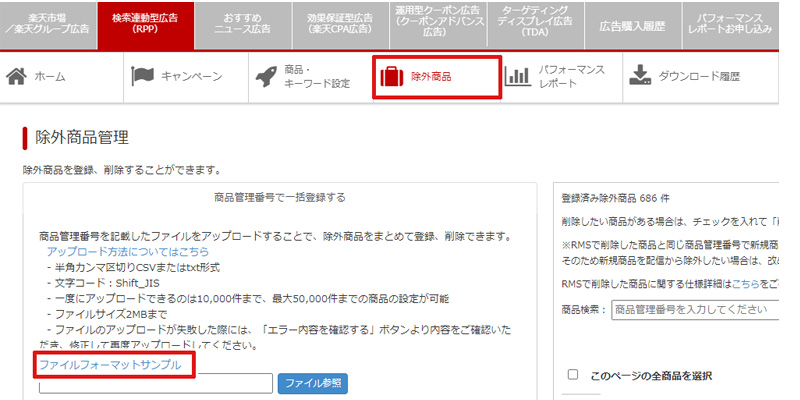
登録はCSVファイルで行います。
「ファイルフォーマットサンプル」からCSVファイルをダウンロードし、商品番号を入力してアップロードします。
こちらで入力する番号は「商品管理番号(商品URL)」の方です。
こちらで基本の設定は完了です。24時間以内に広告が表示されます。
楽天市場のバナー広告と違い、事前に広告購入などの申請は不要です。
商品・キーワード設定を行う
上記の状態でも広告は表示されますが、どのキーワードで検索された場合に表示されるかは「商品名」「商品ページ内テキスト」から楽天のAIが判断し表示します。
キーワードを指定したい場合は「商品・キーワード設定」を行います。
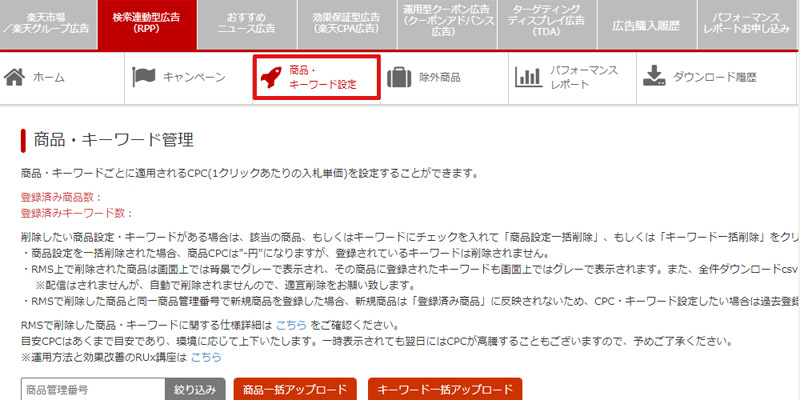
まずは「商品」を指定し、その商品に「キーワード」を登録します。
キーワードを指定する場合、CPCは40円からとなります。
こちらもすでに同じキーワードで他社が登録済みで枠が空いていない場合は表示されません。
CPC単価の高い順から表示されますので、他社より高い位置に表示したい場合は単価を上げる必要があります。
登録する際に「目安のCPC単価」が表示されますので、それ以上の単価を設定しないと表示されない可能性が高くなります。
RPP広告の目安単価算出ロジック
キーワードを設定する際にキーワードごとに「目安単価」というものが表示されるようになっています。「目安単価」はこれくらいのCPC単価にすれば表示される可能性が高くなりますといった指標です。以下で、目安単価がどのようにして算出されているのかを説明していきます。目安単価のロジックを理解して、目安単価を下げる方法を考える材料としてください。
目安単価は対象商品の設定キーワードから購入される確率がどの程度かを示す評価になります。つまり、対象商品が設定キーワードからどれくらいクリックされて、どれくらいの人が購入したか(転換率)が見られており、その評価から目安CPCが算出されています。
例えば、あるカバンにRPP広告を設定したときに、【カバン レディース】というキーワードから多くの流入が取れていて、購入されている場合、【カバン レディース】というキーワードの目安単価は安く表示されます。一方で【カバン おしゃれ】というキーワードからの流入がほとんど取れておらず、購入もされていない場合は目安CPCは高く表示されます。
RPP広告のCPC単価の上限値について
CPC単価には上限が設定されていますが、2023/11/15より、下記のように変更があります。
- キャンペーンCPC単価:10円~10,000円
- 商品CPC単価:10円~10,000円
- キーワードCPC単価:40円~10,000円
2023/11/14まではCPC単価上限は999円となっていて、仕様変更により10,000円までのCPC単価入札が可能となりました。
高額入札によりROASが低下する可能性があるため、パフォーマンスレポートで効果を見ながら、CPC単価を調整することが必要です。
商品・キーワードCPCの設定対象商品を登録する
対象商品を新規登録することで、CPCの設定が可能となります。対象商品の設定方法は2つあります。
1つは管理画面の「新規登録」ボタンから登録する方法で、もう1つは「一括アップロード」ボタンから登録する方法です。
①対象商品を「新規登録」ボタンから登録する
1.「新規登録」ボタンをクリックします。
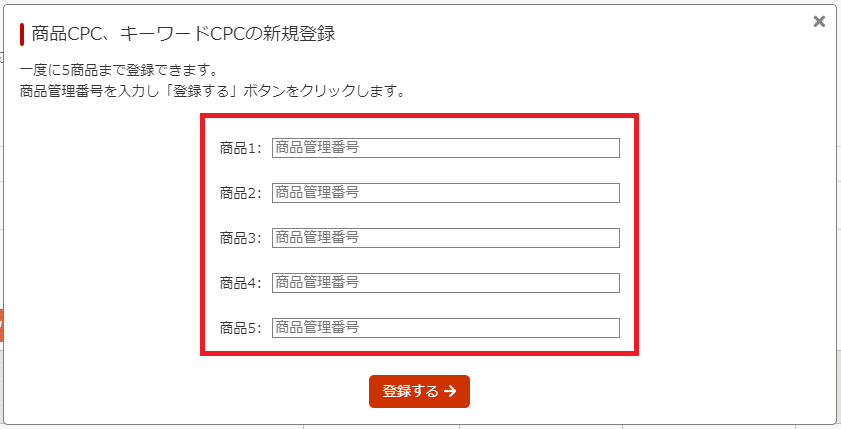
商品管理番号をつかって、一度に5商品まで設定可能です。
2.商品管理番号を入力し、「登録する」ボタンをクリックすると、対象商品の商品CPC・キーワードCPCの設定画面に遷移します。
商品CPCは10円以上10,000円以下で設定でき、数字を入力し、Enterボタンを押すと設定されます。キーワードCPCは対象キーワードを入力し、それぞれについてCPCを入力すると設定されます。設定が完了したら、右上の「×」ボタンをクリックすると、「商品・キーワード設定」画面一覧に設定した商品が表示されます。
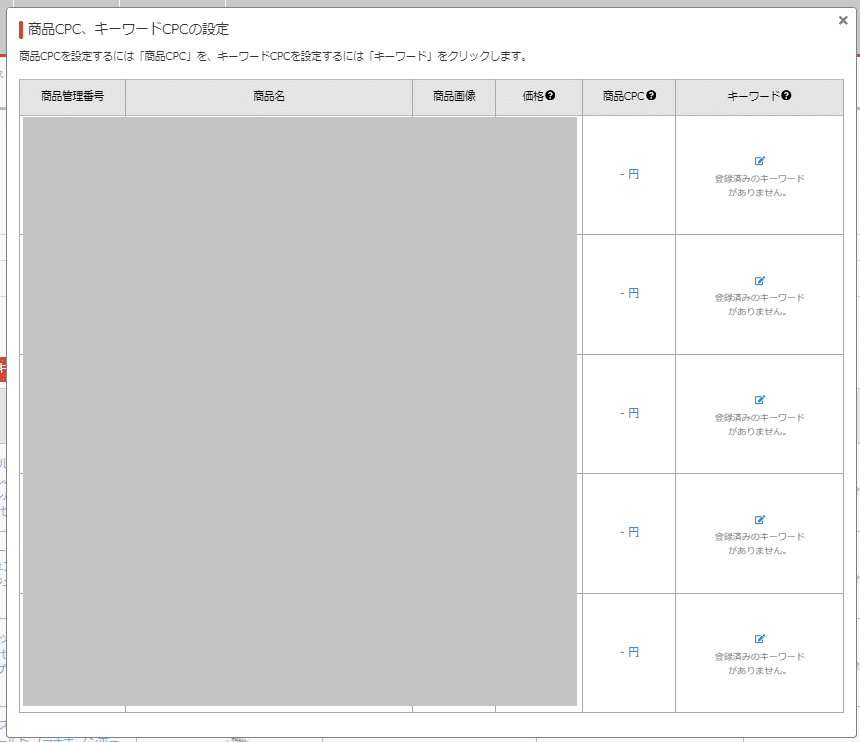
②「一括アップロード」から登録する
次に一括アップロードから登録する方法です。「新規登録」から登録する方法を読んで感じた方もいらっしゃるかもしれませんが、「新規登録」ボタンからは「5商品」しか登録できません。それじゃあものすごい時間がかかっちゃうよ。。。という方のために「一括アップロード」登録があります。「一括アップロード」を使えば、文字通り大量の商品があっても、一括でアップロード可能です。
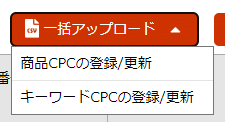
商品CPCを登録する
1.商品CPCの登録/更新を選択する
「一括アップロード」ボタンをクリックすると、「商品CPCの登録/更新」、「キーワードCPCの登録/更新」というメニューが表示されます。ここでは「商品CPCの登録/更新」の説明をしていきます。「商品CPCの登録/更新」をクリックしてください。
2.サンプルフォーマットをダウンロードする
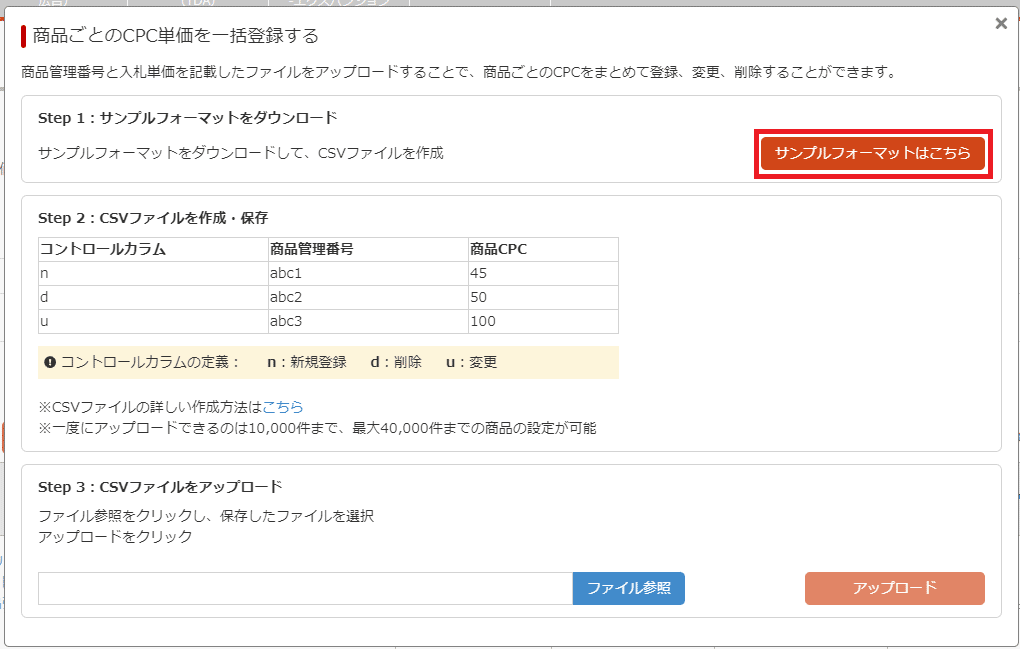
「サンプルフォーマットはこちら」ボタンをクリックすると、一括アップロード用のcsvファイルをダウンロードできます。
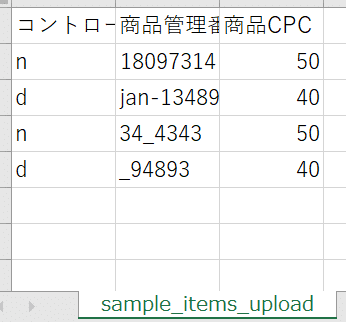
サンプルフォーマットに対象商品を入力する
サンプルフォーマットには、左から「コントロールカラム」、「商品管理番号」、「商品CPC」が表示されています。「商品管理番号」、「商品CPC」には設定したい商品の商品管理番号と商品CPCを設定すればいいので、わかりやすいと思います。
【ポイント】
商品管理番号は、RMSのサイドメニューの「店舗設定」>「商品管理」>「商品一覧・登録」>「CSVダウンロード」>「全項目」の「ダウンロード」から一括でcsvファイルをダウンロードできます。全商品をまずはRPP広告の対象にしてしまう場合は、そのまま貼り付ければいいので、便利です。
問題は、「コントロールカラム」です。「コントロールカラム」では、同じ行の商品を新規登録するのか、削除するのか、CPCを更新するのか、という指示をシステムに出せます。
新規登録する場合は「n」、削除する場合は「d」、CPCを更新する場合は「u」と入力します。
まれになぜか意図せず「d」と入力して、データを削除してしまう方がいるので、注意が必要です。
4.作成したcsvファイルをアップロードする
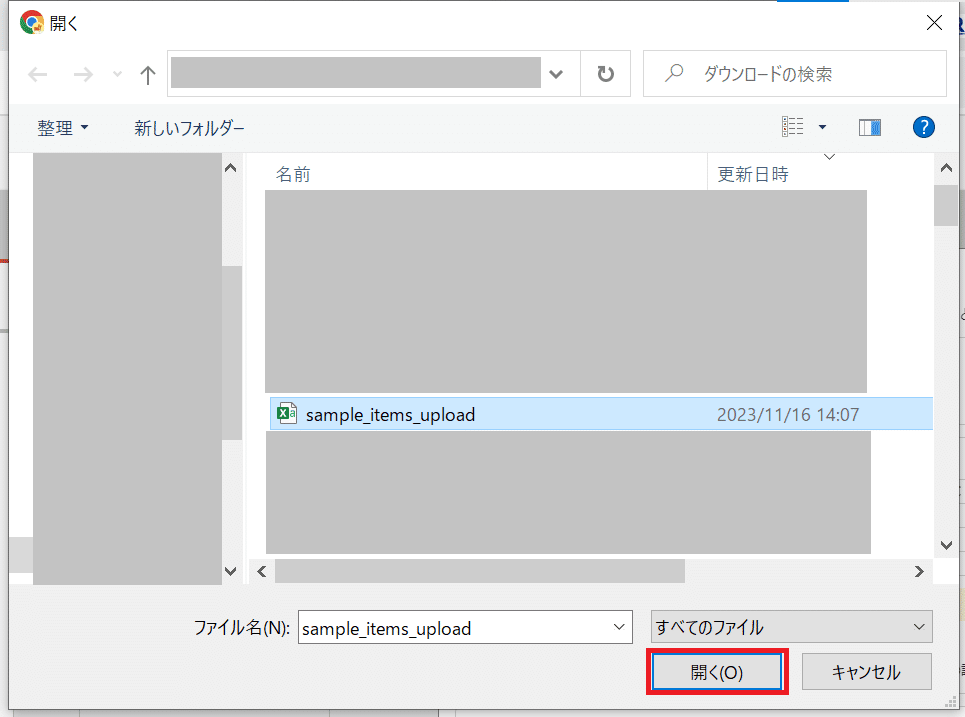
「ファイル参照」ボタンをクリックすると、アップロードしたいファイルを選択する画面になります。作成したcsvファイルを選択して、「アップロード」ボタンをクリックすると新規登録もしくは更新完了です。
キーワードCPCを登録する
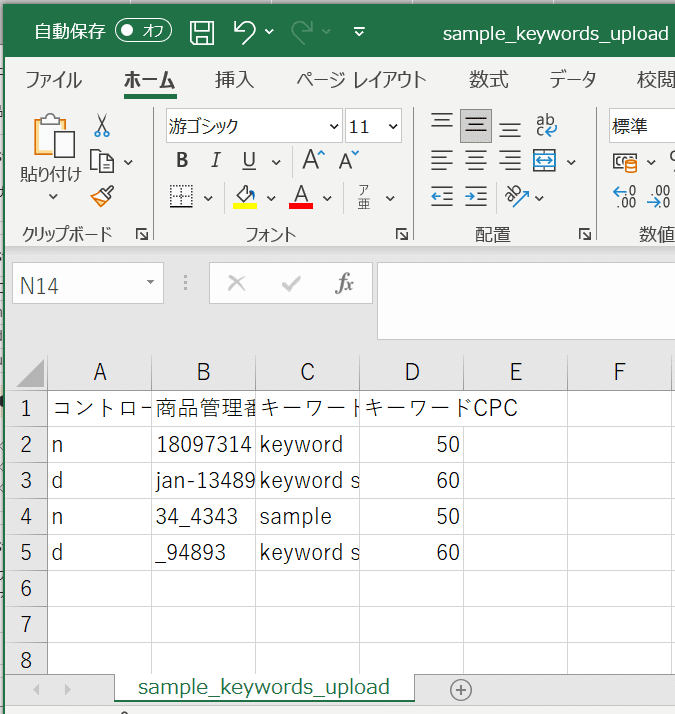
キーワードCPCについては、商品CPCと設定方法がほとんど同じため、詳細な説明は割愛いたします。商品CPC設定との唯一の違いは作成するcsvファイルのレイアウトです。
商品CPCのcsvファイルは、左から「コントロールカラム」、「商品管理番号」、「商品CPC」が表示されていますが、キーワードCPCは、左から「コントロールカラム」、「商品管理番号」、「キーワード」、「キーワードCPC」が表示されています。
理由は1商品あたり10キーワードまで設定できるからです。登録時は「商品管理番号」と「キーワード」を設定するようにしましょう。
RPP広告設定時の注意点
RPP広告運用時に、注意すべき点があります。
以下をご確認ください。
RPP広告の対象商品
RPP広告では設定すると登録している「全商品」が対象となります。(在庫切れの商品は表示されません)
対象にしたくない商品がある場合は「除外商品」を登録します。
除外商品登録を行った後に登録した商品、倉庫にあった商品を表示させた場合も広告対象となります。
対象にしたくない場合は追加で除外登録をする必要があります。
「商品」を指定して、「キーワード」を設定した商品以外も広告対象となります。
つまり最初CPC10円で設定した広告と商品指定でキーワードを設定した広告の2段階で広告を設定していることになります。
繰り返しになりますが、除外登録をしていない商品は全て対象となりますのでご注意ください。
広告の表示確認
当然ですが他社が常に同じ価格、同じ商品で運用しているわけではありませんので、日々確認が必要です。
レポートは翌日以降でしか確認できず、また何番目に表示されているか、PC・スマートフォンそれぞれで表示されているかなどはレポートでは確認できませんので、実際の表示を目で見て確認する必要があります。
スマートフォンの場合、PCよりも2枠表示が多いのでPCで表示されていなくてもスマートフォンでは表示されている場合がありますので必ずスマートフォンで表示されているか確認しましょう。
在庫切れ商品へのRPP広告設定
在庫切れの商品は表示されませんが、1点でも在庫があれば表示されます。
例えばカラー展開が5色ありそのうち4色が在庫切れの場合、購入に至る可能性が低くなりますので在庫が豊富にある商品に差し替えるなどの対応が必要です。
予算の設定金額
「継続月予算」を少なめに設定している場合は途中で消化してしまう可能性がありますので注意が必要です。
常に設定している予算を把握しておくようにしましょう。
RPP広告設定時のキーワード選定のコツ
キーワードをどう設定していくべきかについて説明していきます。
すでに実績がある商品については、ビッグキーワード(検索ボリュームが多いキーワード)を狙って設定しましょう。
販売の実績がない商品に関しては、まずは複合ワードなどのミドルキーワードを狙って設定しましょう。
というのも実績がない商品で、いきなりビッグキーワードを狙うと目安CPC単価が高くなり、ROASが下がってしまう傾向にあるからです。
例えば、ソファーを扱っている企業がRPPのキーワード設定をする場合は【ソファー】というビッグキーワードをいきなり設定するのではなく、【ソファー 3人掛け】や【ソファー 北欧】などといった複合キーワードを狙っていくようにしましょう。
RPP広告の表示ロジックに関して
RPP広告ですが設定したものの表示がされない、といった声がよくあります。
RPP広告の表示率は下記の要素で成り立っており、把握することで表示率を上げることが可能です。
・該当商品の売上件数
・該当商品の売上額
・CPC単価
・レビュー件数 等
基本的に売上が高い商品の方が表示率ならびに表示順位が高い傾向にあります。
そのため、売上実績のない商品等につきましてはCPCを上げる等の工夫で表示率を上げる必要があります。
また、キーワードについては指定しない場合、楽天が「商品名」「キャッチコピー」「商品説明文」等から自動的にキーワードを選択して表示させるような仕組みになっています。
そのため、意図しないキーワードで表示されてしまっていた、といったことも起こり得ます。
対策としては商品ページの流入キーワードを細かくチェックし、調整を行っていくことが重要となります。
楽天 RPP広告の効果(ROAS)のあげ方
RPPは運用型の広告になります。そのため、しっかりと上記で説明した効果測定レポートから出てきたデータを分析し、改善していくことが重要になります。
では、どのように効果測定レポートを分析して効果を上げていくのか説明していきます。
効果測定レポートの概要
RPPの効果をあげるために、必ず見ていただきたいのが効果測定レポートになります。実際に行った広告の効果が見れるレポートです。
効果測定レポートはRPPの設定のパフォーマンスレポートから確認することができます。
レポートは商品別やキーワード別、キャンペーン別で確認することができ、またそれぞれに対して月別、日別でレポートを出すことができます。

出てくるデータは下記になります。
効果測定レポートのデータ項目
- 売上
- 売上件数
- CVR
- CTR
- クリック数
- CPC実績
- 注文獲得単価
- ROAS
上記それぞれに対して新規顧客のデータ、既存顧客のデータまたクリックされてから12時間のデータ、720時間のデータという形で出力されます。
商品別レポートの見方
商品別のレポートで見るべきポイントはクリックされているものの、売れていない商品です。そのような商品はただクリックされて費用が発生してしまっているが、売れておらずROASを押し下げている商品になります。除外商品に登録するか、あるいはCVRを上げる方法を検討するようにしましょう。
キーワード別レポートの見方
キーワード別のレポートで見るべきポイントはRPP広告経由での売上が立っていないキーワードです。それらのキーワードは除外して他のキーワードを設定するか、あるいはそのキーワードで実際に検索してみて、他の競合の商品と比較して自社の商品が買ってもらえるように対策できないかを検討してみましょう。
楽天 RPP広告の目的別運用方法
主力商品が定まっている場合
主力商品が定まっており、売上の大半を主力商品で作っていく店舗様に関しましては、主力商品に絞って運用していく方針をお勧めします。
縦売りの運用で売り上げを大きく伸ばすには、楽天市場内の同ジャンルの売上シェアをとっていく必要があります。
そのため、出稿当初は競合商品との兼ね合いからROASが低くなることがあります。
ですがRPP広告運用を通じ売上が上向上し、自然検索順位が上がることも期待できるので効果を検証しつつ継続運用が大事になってきます。
取扱商材が多く、横売れの場合
例えばSKUが数百~千点と多い場合はキーワード設定やCPCの管理が難しくなります。
そのためROASの基準値を決め、商品やキーワードのCPCを運用していく方針になります。
設定した基準値以下の商品は除外商品申請し全体のROASが悪化しないように調整、
広告効果が良い商品に対しては商品CPCを上げたりキーワードCPCを設定していく形となります。
楽天 RPP広告の会員ランク別CPC単価自動最適化機能について
2024年1月24日(水)にユーザーの購入確率に応じて、自動的に入札価格を最適化する機能がリリースされました。
概要
楽天市場では高ランクユーザーは低ランクユーザーより転換率が高く、LTVも高いです。
従来のRPP広告では全ランクのユーザーに対して同じ価格で入札していましたが、
ユーザーのランクに応じて、入札価格を自動で最適化する機能が追加されました。
自動で入札単価を最適する際の考え方
高ランクユーザーの入札単価を+25%以内で調整し、
低ランクユーザーの入札単価を-80%以内で調整します。
※ROAS増加や売上アップを確実に行える機能ではないため、実績を確認しつつ利用しましょう。
※「最大+25%~最低-80%」の入札単価の幅は変更になることがあります。
設定方法
RMSの「広告・アフィリエイト・楽天大学>1.広告(プロモーションメニュー)>検索連動型広告(RPP)」の「キャンペーン」タブから、キャンペーン単位でランク別入札最適化機能の利用を設定することができます。
「ランク別入札最適化」の欄を「有効」にすると、ランク別の入札最適化機能が全ての登録商品・キーワードの入札に適用されます。
楽天 RPP広告の攻略まとめ
最後に、ご説明したRPP広告を活用して売上を伸ばすための攻略法をまとめました。
- RPPはモール内のリスティング広告
- 設定はRMSの広告から可能
- 基本的に全商品対象となり、除外商品の登録が必要
- 商品別の設定が可能(キーワードやクリック単価など)
- 狙ったキーワードの設定が大切
- 広告効果をあげるには効果測定レポートを見るのが重要
- 主に効果測定レポートで見るべきは効果を押し下げている商品あるいはキーワードに対しての対策が必要
RPP広告を積極的に活用し、売上アップにつなげていきましょう!


以下の記事も合わせてご参照ください。

株式会社Proteinum 代表取締役


